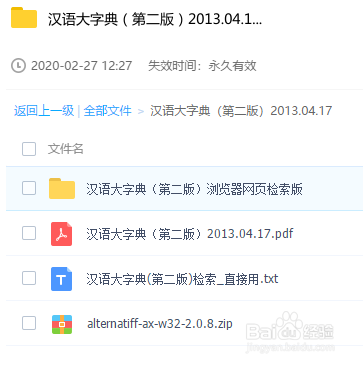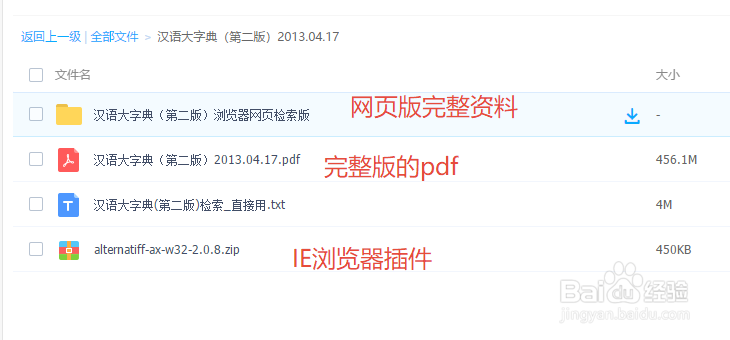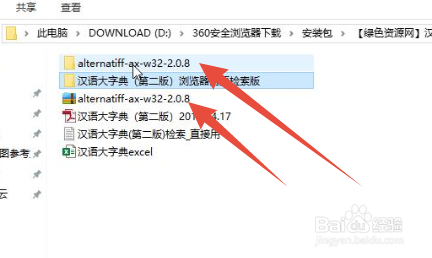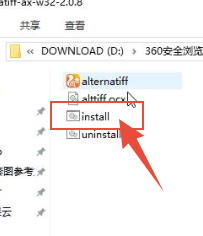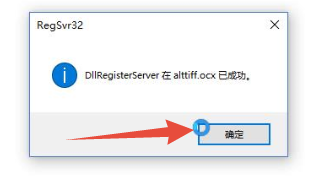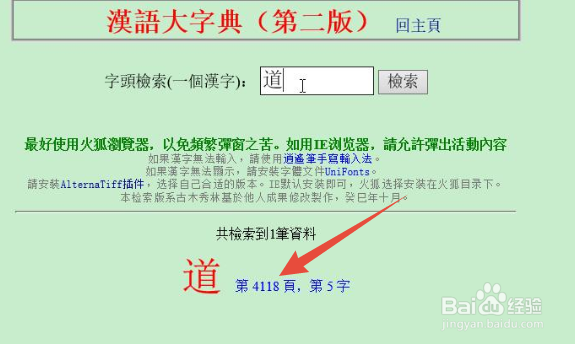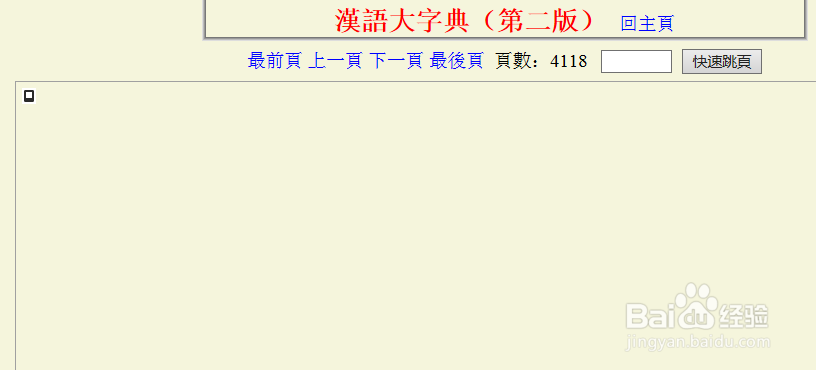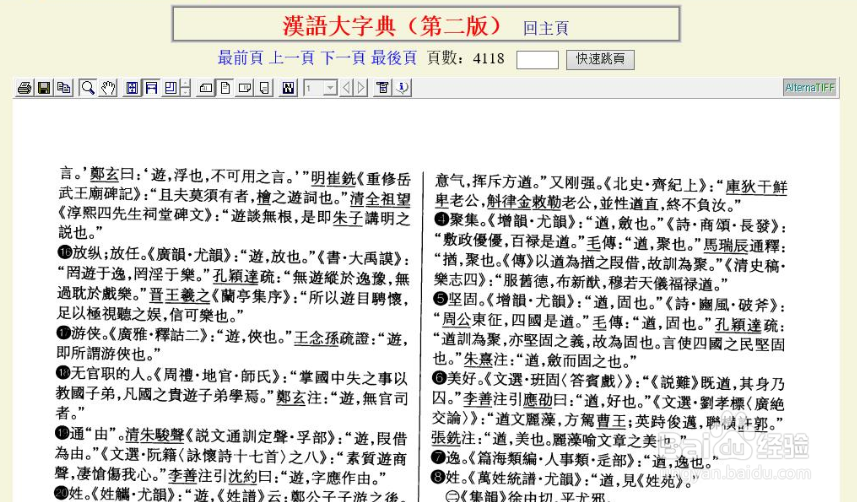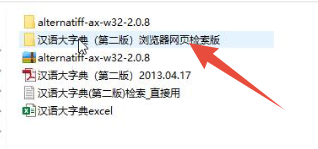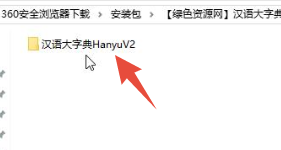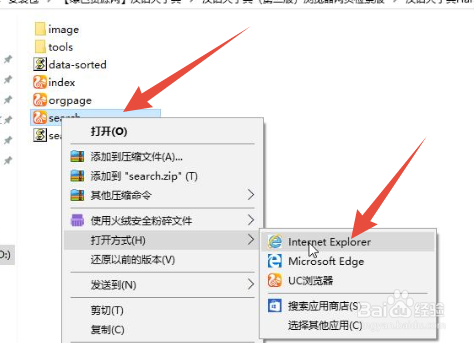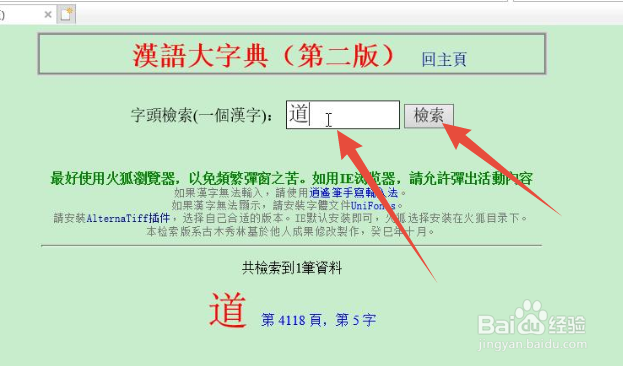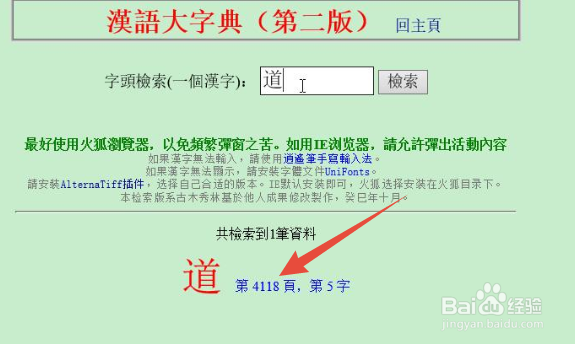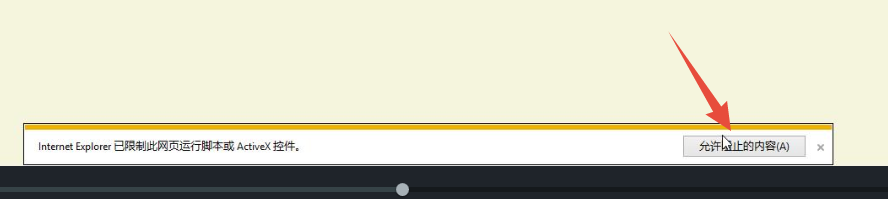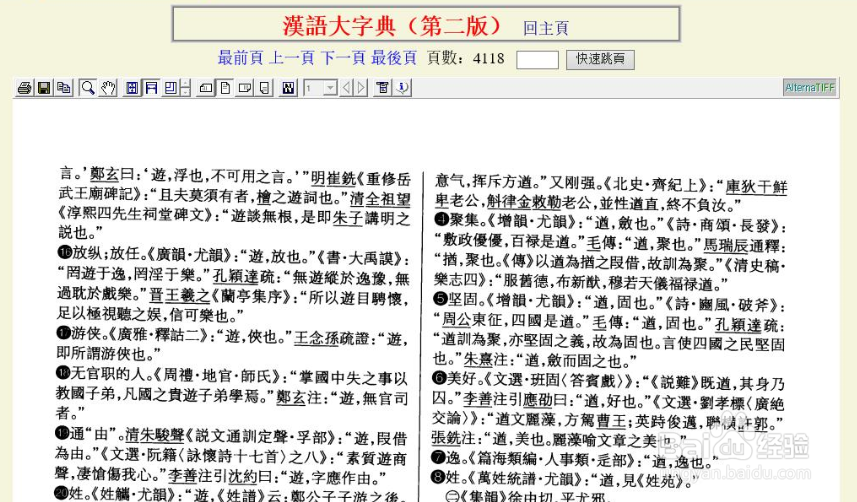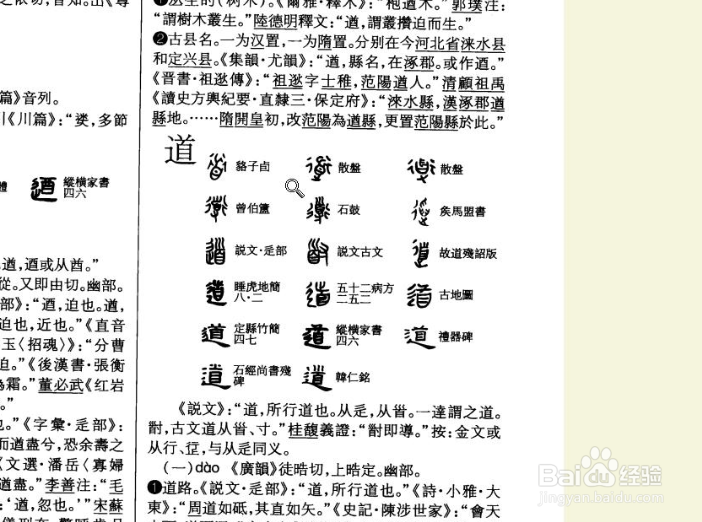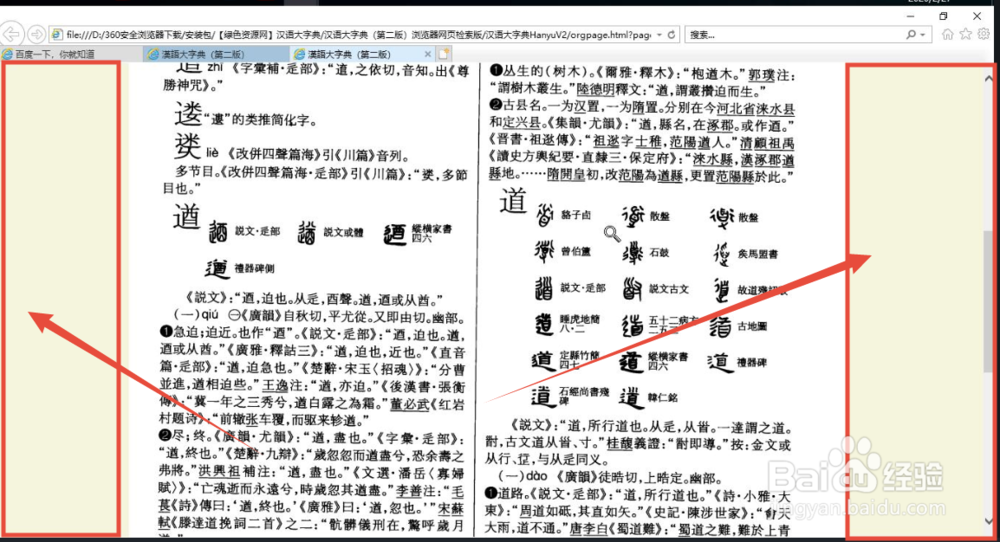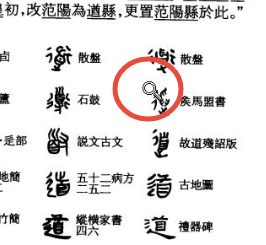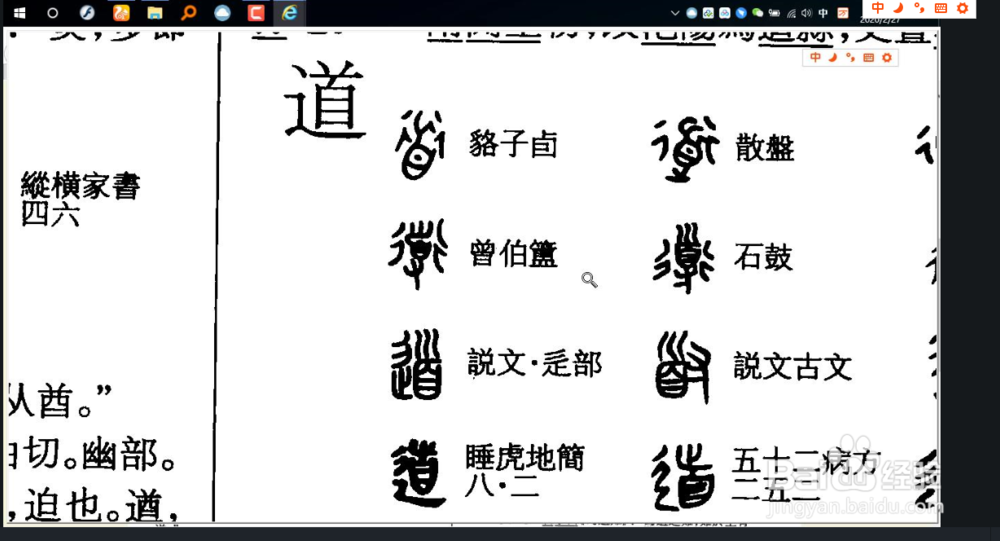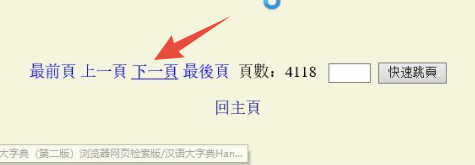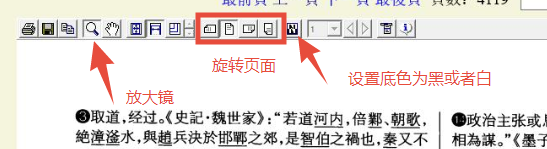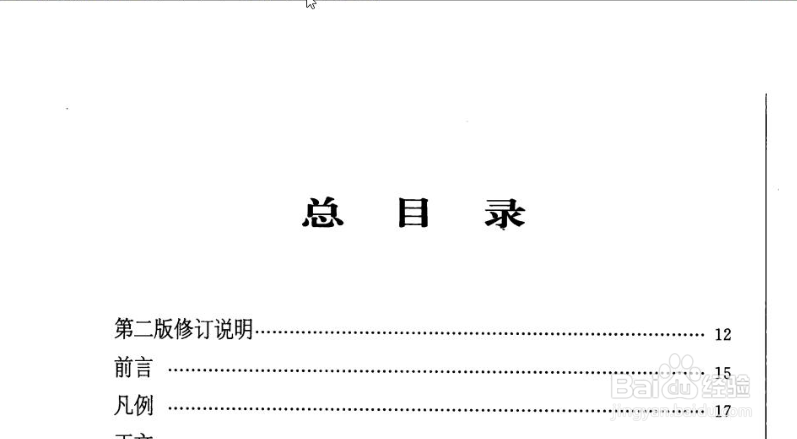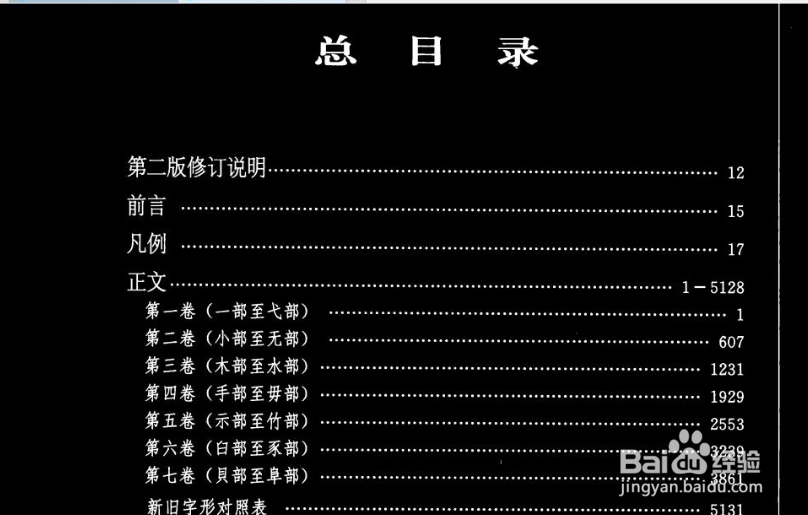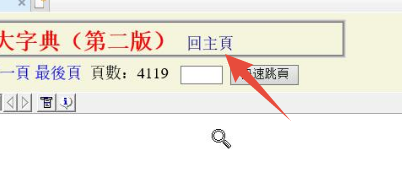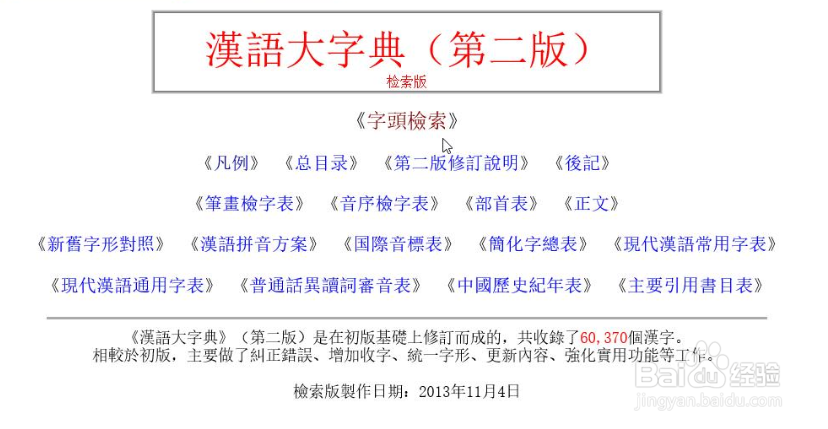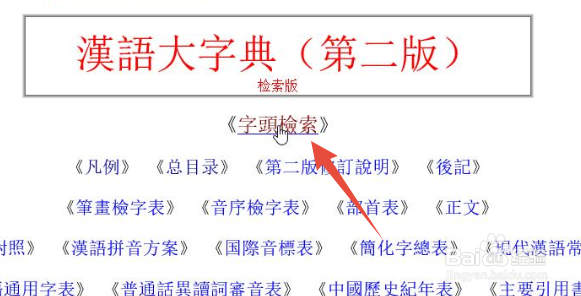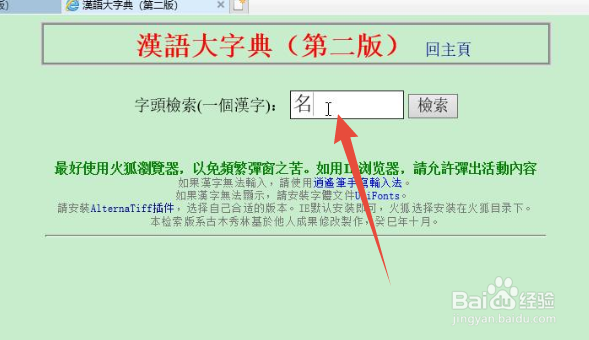汉语大字典网页检索如何使用
1、下载汉语大字典网页检索版,第二版
2、解压插件,会出来一个同名的文件夹。选择install安装。
3、然后会出现安装完成提示框,点击确定。
4、如何不先安装这个插件的话,打开的页面是看不到文字的。安装插件前后对比
5、在网页检索版文件夹里找到search,
6、点击右键---打开方式---IE浏览器。
7、允许插件运行。
8、在输入框输入一个字,比如输入”道“然后回车,或者点击检索。
9、点击页码,进入当前页。
10、再次允许插件运行。
11、向下滚动鼠标,就可以找到要找的字了。
12、滚动鼠标时,鼠标应位于字典内容外部,图中红色框内。
13、鼠标在字典内部时,显示是放大镜时,点击可以放大字典内容。再次点击可以返回。
14、点击底部或者顶部的下一页,就可以查看下一页的内容。
15、顶部还有工具栏,可以对页面做一些基本的操作,比如旋转,变换底色,保存,复制等等。
16、点击回主页,可以查看目录、检字表等。
17、点击字头检索,进入检索页面。
声明:本网站引用、摘录或转载内容仅供网站访问者交流或参考,不代表本站立场,如存在版权或非法内容,请联系站长删除,联系邮箱:site.kefu@qq.com。
阅读量:68
阅读量:94
阅读量:28
阅读量:64
阅读量:52